Najłatwiejszy sposób na odzyskanie usuniętych plików Excel z Androida
Przez Vernon Roderick, Ostatnia aktualizacja: 23 sierpnia 2019 r
"Czy mogę odzyskać usunięte pliki Excela z Androida? Mój szef mnie zabije! Pracowałem nad niektórymi plikami Excel z mojego telefonu z Androidem i wszystko szło świetnie, kiedy wracałem do domu, nacisnąłem coś i przypadkowo go usunąłem! Proszę pomóż mi; Potrzebuję tego raportu z powrotem na mój telefon tak szybko, jak to możliwe! ”
Telefony komórkowe są świetne; w rzeczywistości są teraz w naszych rękach właściwie mini-komputerami. Możemy robić raporty, obsługiwać e-maile, wysyłać wiadomości i wiele więcej. Androidy, podobnie jak większość innych telefonów, są dość zaawansowane.
W rzeczywistości możesz nawet pobierać arkusze Excela i korzystać z nich na większości urządzeń z Androidem. Dzięki temu wykonywanie pracy w trakcie dojazdów do pracy lub wakacji jest tak łatwe, jak sięganie do kieszeni.
Część 1. Co powoduje usunięcie pliku Excel?Część 2. Trzy ręczne sposoby odzyskiwania skasowanych plików Excel z arkusza ExcelPrzewodnik wideo: pobierz dane programu Excel z arkusza programu ExcelCzęść 3. Kroki w celu odzyskania usuniętych plików Excel z telefonu Android
Część 1. Co powoduje usunięcie pliku Excel?
Dlaczego mój plik Excel zniknie?
Niestety, choć dostęp do pracy jest tak prosty, jak popełnienie błędu, takie jak przypadkowe usunięcie całego pliku Excela. Istnieje wiele powodów, aby stracić te ważne pliki w mgnieniu oka, najczęstsze przyczyny są następujące:
Usunięte przez pomyłkę - Nie obwiniaj się, zdarza się i niestety prawdopodobnie nie jesteś pierwszym, który doświadczył tego błędu. Być może próbujesz go zapisać, ale jakoś naciskasz jedyny przycisk, którego nie chcesz, a może próbujesz przenieść go do innego folderu i w jakiś sposób zrzucić go do kosza? Cóż, w tym momencie nie jesteś jedynym, który to zrobił, więc nie martw się o to.
Ponowne formatowanie urządzenia z Androidem - Co jakiś czas pojawiają się pewne problemy w telefonach z Androidem, a najlepszą opcją jest przeformatowanie całości. To oczywiście oznacza, że zbyt dużo resetujesz telefon prawie do stanu pustego, ale jeśli jesteś w stanie poprawnie wykonać kopię zapasową wszystkiego, nie powinno to stanowić problemu. W każdym razie pokryłeś większość swoich baz, SMS-y, ulubione zdjęcia i wiele więcej. Tylko Ty zapomniałeś o tym ważnym pliku programu Excel, który wciąż znajduje się w jednym z folderów. Ups
Błędny telefon - W porządku, powód, dla którego ludzie muszą ponownie sformatować telefony, jest dość prosty: jednostka z Androidem ma sporo błędów. Możliwe, że telefon włącza się i wyłącza bez wyraźnego powodu. Funkcja dotykowa może oszaleć. A może nagle brakuje Ci danych. Brakuje tekstu? Chwileczkę, gdzie poszedł twój plik Excel? O jej.
Upuściłem telefon - Był taki moment, kiedy świat zwolnił, widziałeś, jak Twój telefon z Androidem powoli schodzi, a ten trzaskający dźwięk uderzający o ziemię sprawił, że wybuchłeś zimnym potem. Wspinasz się, aby zobaczyć uszkodzenia, ekran jest zepsuty, podświetlenie ledwo iskrzy, gdy gorączkowo naciskasz wszystko, co możesz, aby go włączyć. Próbujesz sobie przypomnieć, czy potrzebujesz czegoś z telefonu, a potem pamiętasz plik programu Excel, którego desperacko potrzebujesz.
Część 2. Trzy ręczne sposoby odzyskiwania skasowanych plików Excel z arkusza Excel
Metoda 1. Przywróć usunięty plik Excel, przywracając poprzednią wersję
Ta metoda jest bardzo przydatna dla użytkowników w celu odzyskania plików lub dokumentów programu Excel na partycji, a nie na pulpicie.
Otwórz ten komputer / komputer> Znajdź folder do zapisania usuniętego programu Excel> kliknij folder prawym przyciskiem myszy i wybierz Przywróć poprzednią wersję> wybierz żądaną wersję, a następnie kliknij Przywróć.
Uwaga: Ta metoda ma zastosowanie tylko w przypadku tworzenia kopii zapasowej za pomocą narzędzia Kopia zapasowa systemu Windows. Jeśli ta funkcja nie zostanie włączona, podpowiedź może być niedostępna.
Metoda 2. Wyodrębnij usunięty plik programu Excel z Kosza
Jeśli utworzyłeś pliki Excela na pulpicie i usunąłeś je przez pomyłkę, odzyskanie go z kosza będzie proste: Otwórz Kosz> Znajdź i kliknij prawym przyciskiem myszy usunięty Excel> Wybierz Przywróć. Jeśli opróżniłeś kosz w systemie Windows 10/8/7 itp., Musisz zastosować metodę pierwszą i użyć profesjonalisty aplikacja do odzyskiwania plików aby pomóc.
Ludzie też czytali:
Jak odzyskać usunięte zdjęcia z galerii Androida
Top 5 Samsung Backup Software na PC w 2018 roku do pobrania za darmo
Metoda 3. Odzyskaj z ostatniej opcji pliku
Program Excel ma dodatkową funkcję pobierania niezapisanych skoroszytów. Jeśli z jakiegoś powodu nie udało się zapisać pliku, możesz zastosować tę funkcję
Przejdź do pliku i kliknij Otwórz.
W opcji Ostatnie wybierz opcję „Odzyskaj niezapisane skoroszyty”.
Przewodnik wideo: pobierz dane programu Excel z arkusza programu Excel
Patrz na to wideo i naucz się odzyskiwać dane programu Excel z arkusza programu Excel, możesz zrobić to sam.
W tym momencie prawdopodobnie myślisz, że jeden z powyższych powodów spowodował utratę danych programu Excel lub coś w tym sensie. Albo potrzebujesz danych Excela w ten czy inny sposób, ale wydaje się, że nie ma go nigdzie na telefonie z Androidem, jesteś teraz w ślepej uliczce i potrzebujesz tak dużej pomocy, jak tylko możesz.
Na szczęście to znalazłeś i cieszysz się, że istnieje program znany jako Odzyskiwanie plików Androida Excel. Postępuj zgodnie z instrukcjami poniżej, aby to zrobić odzyskać usunięty program Excel na telefon z Androidem.
Oto przycisk Pobierz za darmo, możesz pobrać i spróbować odzyskać usunięty arkusz programu Excel.
Darmowe pobieranie Darmowe pobieranie
Część 3. Kroki w celu odzyskania usuniętych plików Excel z telefonu Android
Krok 1. Pobierz i zainstaluj FoneDog Data Recovery
Pobierz program Fonedog Android Data Recovery na komputer, najlepiej ten sam komputer został podłączony do telefonu z Androidem w tym czy innym miejscu.
Uruchom program i upewnij się, że został poprawnie pobrany przed przejściem do następnego kroku.
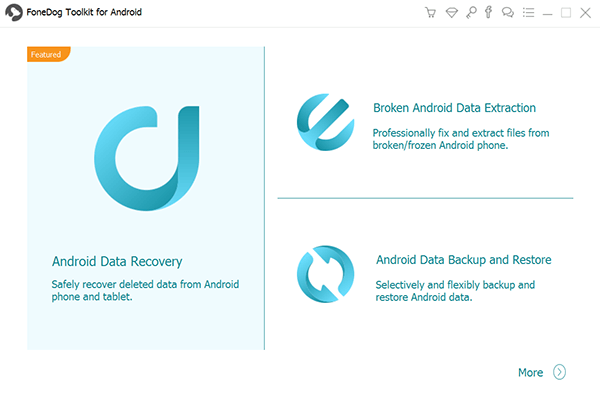
Krok 2. Podłącz swój telefon z Androidem do komputera
Za pomocą kabla USB podłącz telefon z Androidem do komputera i upewnij się, że połączenie jest prawidłowe.

Krok 3. Włączyć debugowanie USB
Otrzymasz powiadomienie z komputera z prośbą o ustawienie Androida w „Tryb debugowania”, nie martw się, jest to standard.
Jeśli przypadkiem ustawiłeś już telefon w „trybie debugowania”, prawdopodobnie możesz pominąć ten krok i przejść do następnego.

Krok 4. Wybierz typ pliku do skanowania w systemie Android
Po wejściu w „Tryb debugowania” otrzymasz opcje od FoneDog Odzyskiwanie danych Androida, ponieważ ma kilka opcji odzyskiwania innych plików, które mogły zostać przypadkowo usunięte.
Może nawet zwracać wiadomości tekstowe, historię połączeń, pliki audio i wiele więcej. Ponieważ chcesz zwrócić plik programu Excel, kliknij „dokumenty”I naciśnij przycisk„Dalej”, Aby przejść do następnego kroku.
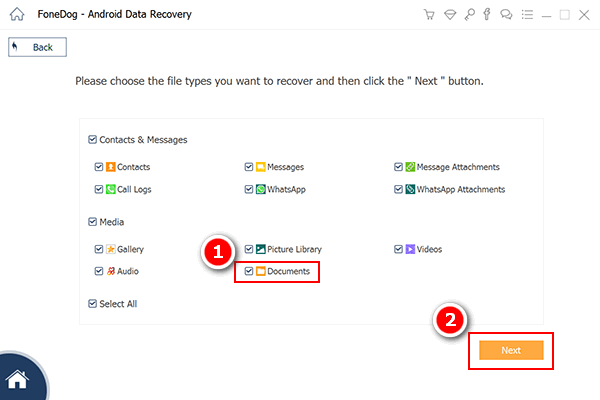
Krok 5. Rozpocznij skanowanie urządzenia, aby znaleźć usunięte pliki Excel
FoneDog Program Android Data Recovery rozpocznie skanowanie Twojego telefonu. Jak wspomniano wcześniej, skanuje wszystko, co było w telefonie, nawet jeśli go usunąłeś i nie jest już dostępne.
Należy pamiętać, że może to zająć trochę czasu, w zależności od ilości danych, które musi przejść Fonedog Android Data Recovery. Upewnij się, że Twój telefon ma wystarczającą ilość energii do tego procesu.
Jeśli możesz utrzymać go na poziomie 100%, byłoby idealnie, w przeciwnym razie minimum 20% powinno być więcej niż wystarczające dla procesu.

Krok 6. Przejrzyj i odzyskaj usunięte pliki Excela z Androida
Dane, które zostały usunięte, będą teraz dostępne. Możesz je przejrzeć i wybrać dokumenty lub pliki, które chcesz przywrócić w telefonie.
Po prostu wybierz te, które chcesz odzyskać i naciśnij „wyzdrowieć”. Przejdź do ostatniego kroku. Pamiętaj, aby odłączyć telefon z Androidem od komputera w odpowiedni sposób.
Idealnym rozwiązaniem jest uniknięcie nagłego rozłączenia, które mogłoby spowodować utratę danych. Chociaż nadal masz opcję zwrotu utraconych danych, wydaje się to trochę sprzeczne z intuicją.
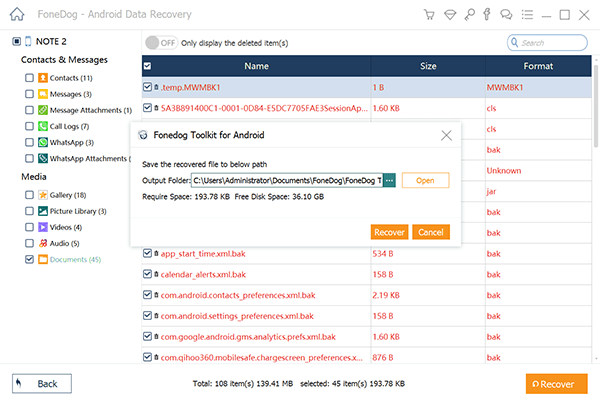
Darmowe pobieranie Darmowe pobieranie
Teraz, gdy masz już arkusz programu Excel, możesz śmiało wrócić do pracy lub szkoły z informacjami lub raportem, które musisz przesłać, wszystko, czego potrzebujesz, aby utworzyć kopię zapasową, to program FoneDog Android Data Recovery. Odważę się powiedzieć, że gdy ponownie stracisz pliki Excela, MOŻESZ zapamiętać narzędzie Fonedog odzyskać usunięte dane arkusza programu Excel, więc dlaczego nie udostępnić tego artykułu znajomym lub rodzinie.
Zostaw komentarz
Komentarz
Android Data Recovery
Odzyskaj usunięte pliki z telefonu lub tabletu z Androidem.
Darmowe pobieranie Darmowe pobieranieGorące artykuły
/
CIEKAWYDULL
/
PROSTYTRUDNY
Dziękuję Ci! Oto twoje wybory:
Doskonały
Ocena: 4.5 / 5 (na podstawie 97 oceny)
